台式电脑开机启动速度变慢要怎么进行解决
有的用户将自己电脑升级之后,发现电脑开机启动速度会变慢,这种问题的话其实还是有不同原因的。电脑硬件配置不足,垃圾文件过多的情况下也会导致开机启动速度变慢。这种情况下要怎么进行解决呢?别着急,一起看看。
解决方法:关闭无用开机项,增加处理器核心数量
当开机项过多时,就会拖慢电脑开机启动速度。
1.打开运行窗口,输入msconfig后回车。

2.将鼠标切换至引导选项。

3.选择当前操作系统,开始进行“高级选项”设置。

3.勾选处理器数前面的复选框,选择处理器数量。如果是双核的就选择2,最后点击“确定”。
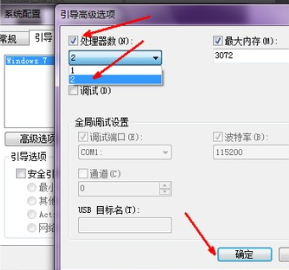
4.开始设置开机启动项。

5.建议大家选择杀毒软件,其他的自动项就直接关闭,最后点击“确定”保存设置。

当然,还有其他的方法可以解决开机启动速度变慢的情况,大家可以自行查看哦。
Win7教程查看更多

2021-10-05查看详情

2021-10-05查看详情

2021-10-05查看详情

2021-10-01查看详情

Win10教程查看更多

微软宣布Windows 11于10月5日正式上线,尽管这是全新的一代win操作系统,但仍然有很多用户没有放弃windows10。如果你想升级到windows 10系统,用什么方法最简单呢?接下来跟大家分享快速简单安装windows 10系统的方式,一起来看看怎么简单安装win10系统吧。
很不多用户都在使用windows 10系统,windows 10经过微软不断地优化,目前是稳定性比较好的系统,因而也受到非常多人的喜欢。一些windows 7用户也纷纷开始下载windows 10系统。可是怎么在线安装一个windows 10系统呢?下面小编给大家演示电脑怎么在线重装win10系统。
重装系统的方法有很多种,但如果你是电脑初学者,也就是说不太懂计算机,那么建议使用一键重装系统的方法,只需要在装机软件里面选择想要安装的windows操作系统即可,装机软件将自动帮助您下载和安装所选择的系统。接下来以安装win10系统为例,带大家了解电脑新手应该如何重装win10系统。
电脑常见的系统故障为蓝屏、黑屏、死机、中木马病毒、系统文件损坏等,当电脑出现这些情况时,就需要重装系统解决。如果电脑无法正常进入系统,则需要通过u盘重装,如果电脑可以进入系统桌面,那么用一键重装系统的方法,接下来为大家带来电脑系统坏了怎么重装系统。
